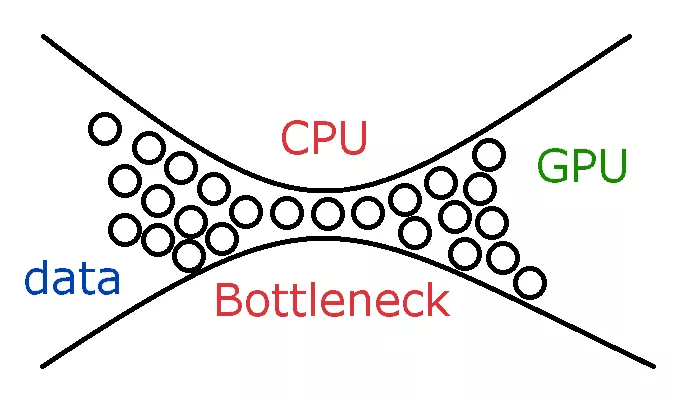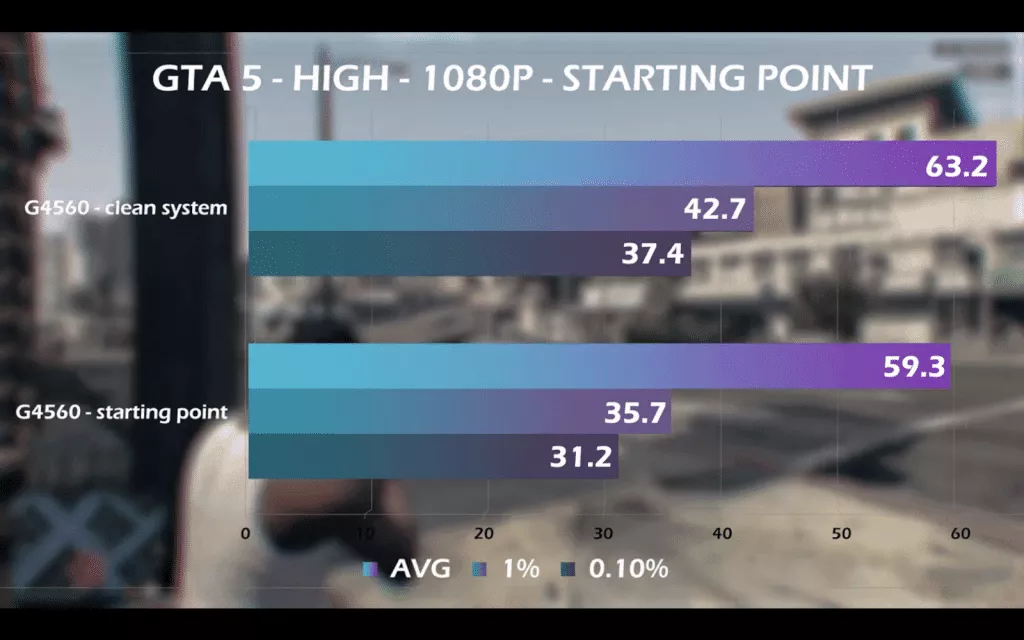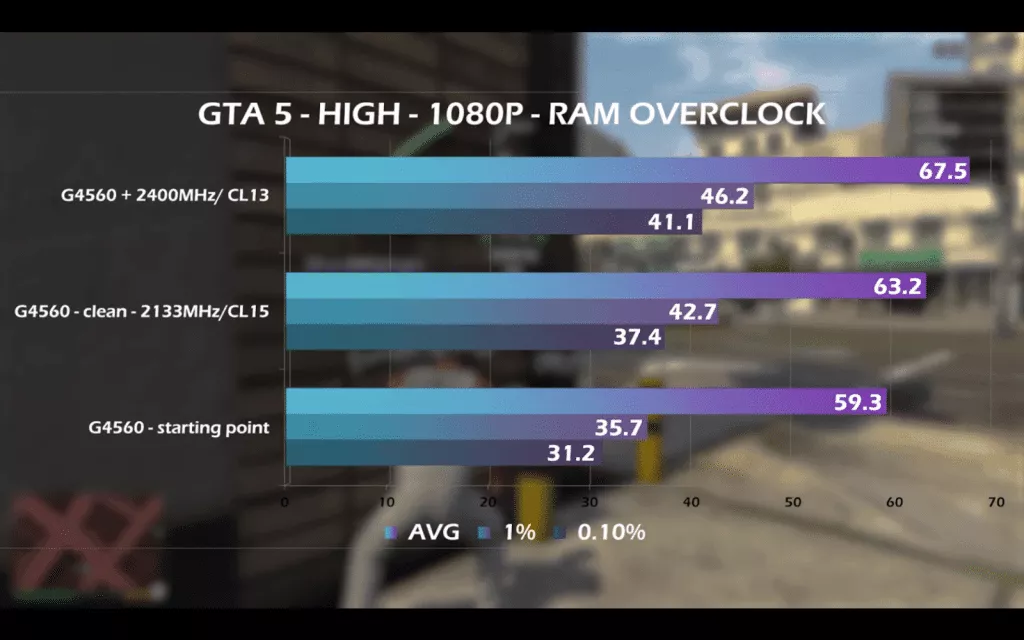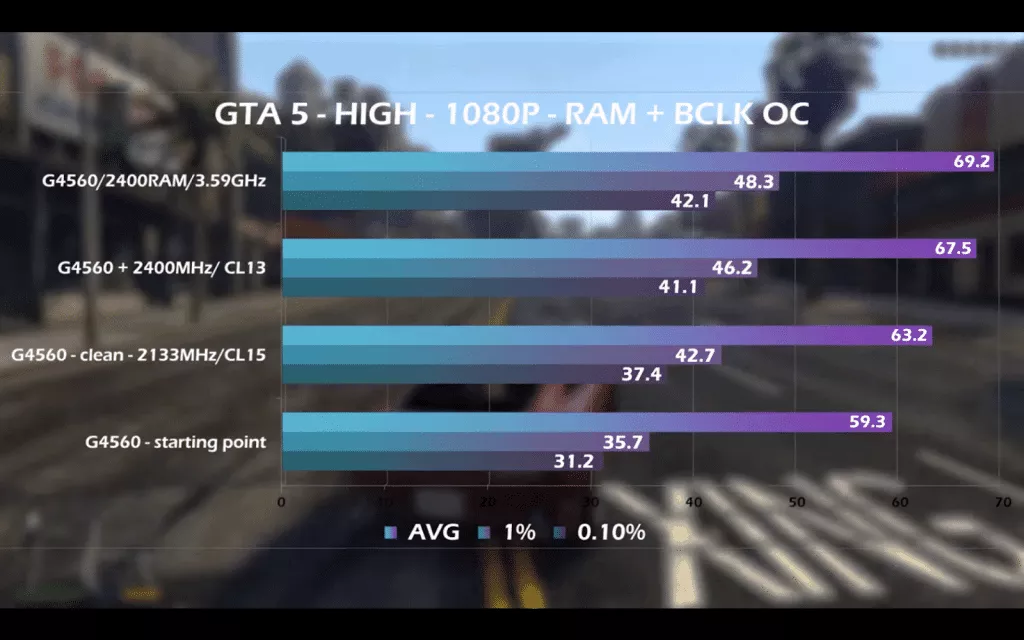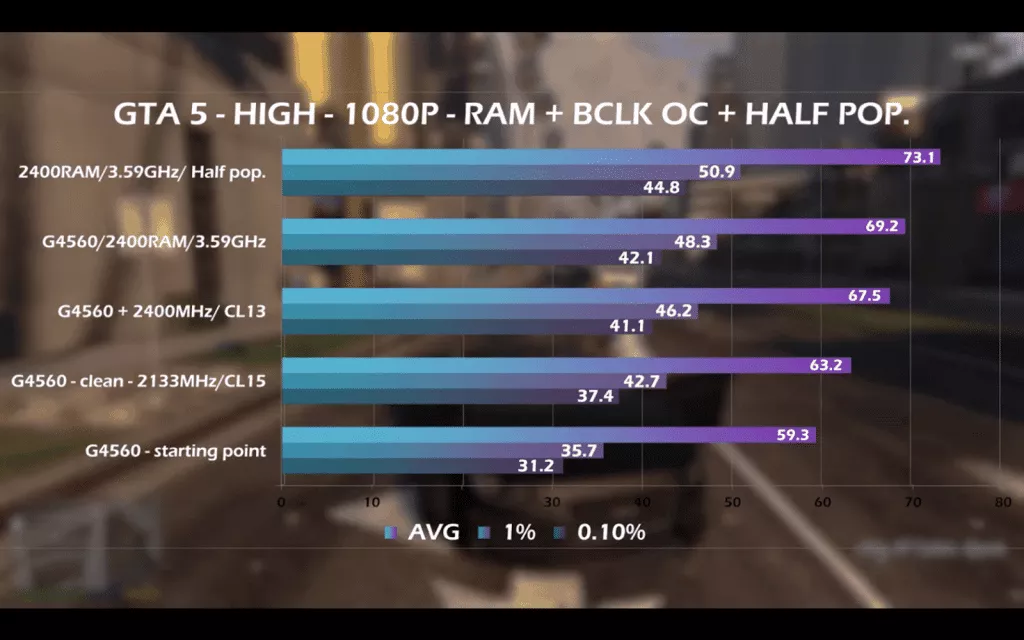Hoy, te explicaremos cómo armar un ordenador gaming, con nuestra guía paso a paso fácil de seguir. Al final de este artículo, sabrás todo lo que necesitas saber para armar correctamente una PC.

A lo largo de esta guía te ayudaremos a:
- Encontrar los mejores componentes para tu PC, con tus requerimientos de presupuesto y personales (los juegos que juegas) en mente.
- Entender cómo cada componente funciona y por qué son importantes.
- Usar las herramientas correctas para el trabajo y preparación para construir la PC.
Antes de adentrarnos, cabe destacar que esta guía para armar un PC gaming también te ayudará a la hora de armar una PC regular.
Cosas a tomar en cuenta antes de armar tu propia PC gaming
Antes de que cualquier persona arme una PC, hay algunas cosas que debe considerar. Primero, necesitas asegurarte de que entiendes tus propias necesidades en relación a los componentes que puedes permitirte comprar. Luego de leer esta sección, Sabrás si armar una PC gaming es la opción correcta para ti (lo más probable es que sí) o si en su lugar deberías elegir una máquina pre ensamblada.
Elegir tu presupuesto
Entonces, ¿cuánto cuesta armar una PC gaming? Pues, la verdad es que, el precio puede variar drásticamente dependiendo de si quieres una PC de gama baja, media o alta.
[Read more…] about Como Armar un PC Gamer: Guía paso a paso (edición 2021)